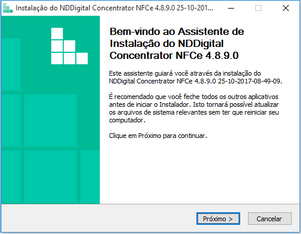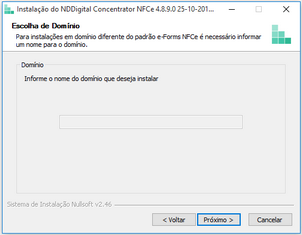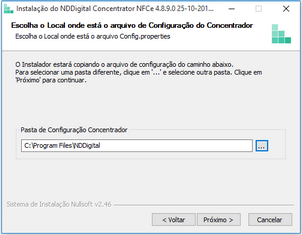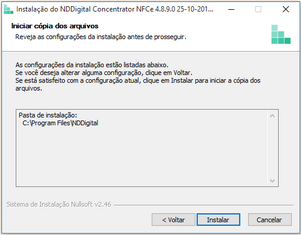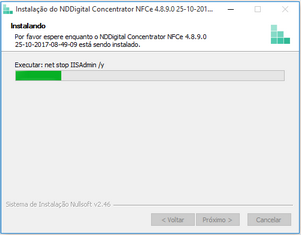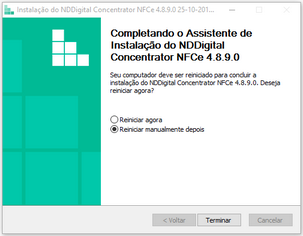Instalação Concentrador (Windows)
É recomendado que, todas as aplicações em uso sejam encerradas, para que todos os componentes necessários ao funcionamento do software sejam instalados corretamente. |
Passo 1: |
Execute o arquivo de instalação do Concentrador disponibilizado pela NDD. Você também pode fazer o download dos instaladores acessando o site da NDD, efetuando seu cadastro de usuário. Para isso, acesse http://ndd.com.br/.
Passo 2: |
•Bem Vindo ao Assistente de Instalação do NDDigital Concentrator: O instalador do Concentrador NFC-e faz a verificação de todos os componentes que são pré-requisitos para o seu funcionamento, caso detecte algum, apresenta mensagem informando que é necessário instalar o pré-requisito para iniciar a instalação. Após todos os pré-requisitos conferidos, é permitido instalar o Concentrador. Será exibida a tela inicial do instalador, clique em Próximo:
Passo 3: |
•Escolha de Domínio: É possível realizar a instalação do Concentrador mais de uma vez em um único servidor. Caso seja a primeira instalação, a opção de informar o nome do domínio estará desabilitada, conforme tela abaixo, clique em Próximo:
Passo 4: |
•Escolha o Local da Instalação: Na tela abaixo, se desejar, altere o diretório de instalação e então, clique em Próximo.
Passo 5: |
•Escolha o Local onde está o Arquivo de Configuração do Concentrador: Na tela abaixo, se desejar poderá alterar o diretório do arquivo de configuração do Concentrador, após a escolha clique em Próximo.
Passo 6: |
•Iniciar Cópia dos Arquivos: As configurações realizadas são listadas antes de iniciar a instalação. Reveja as configurações, caso deseje alterar alguma delas, clique em voltar. Se todos os parâmetros configurados estiverem de acordo com o desejado, clique no botão Instalar para iniciar a instalação do produto.
Passo 7: |
•Instalando: Progresso da Instalação: Aguarde enquanto o instalador efetua a cópia dos arquivos necessários para o funcionamento do sistema.
Passo 8: |
•Instalação concluída: A tela abaixo mostra que a instalação foi concluída, selecione a opção de reinicialização desejada e após clique em Terminar para finalizar a instalação.